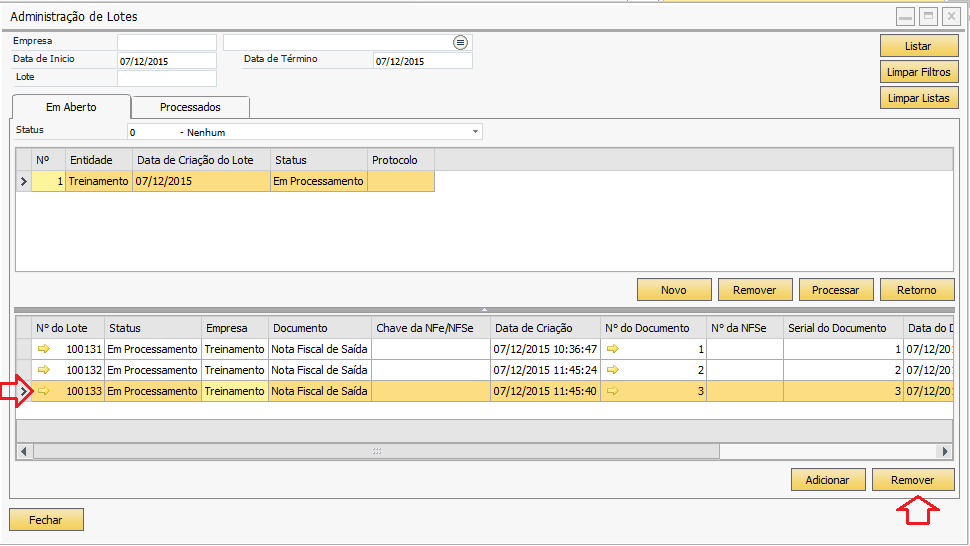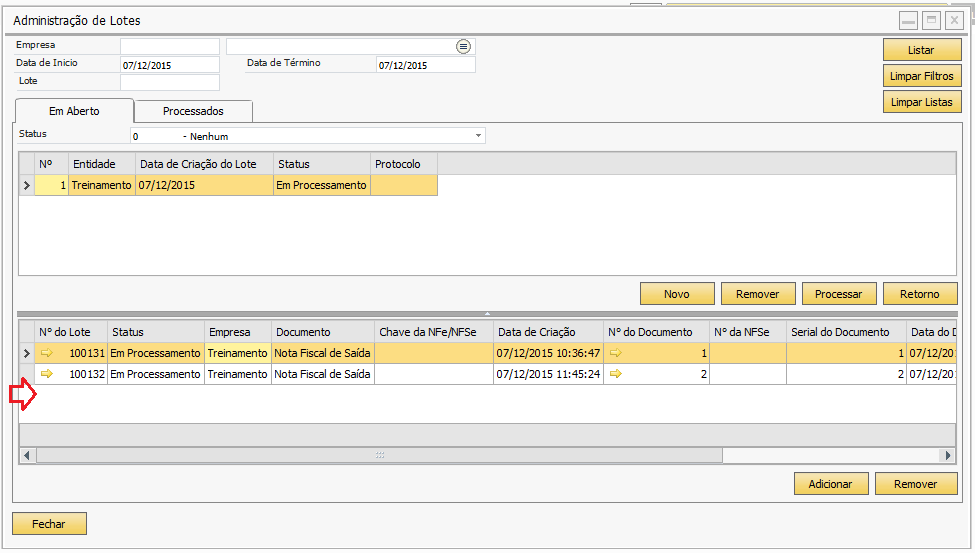Administração de Lote NFSe¶
Esta funcionalidade permite que sejam enviadas nota a nota ou várias notas em um único lote.
Está disponível para o município de Campinas - SP, sendo que todas as notas deste são gerenciadas por esta funcionalidade.
Configuração:
Para o envio de RPS em lotes, a empresa deverá estar cadastrada como envio manual, caso contrário os RPS serão enviados automaticamente para a prefeitura:
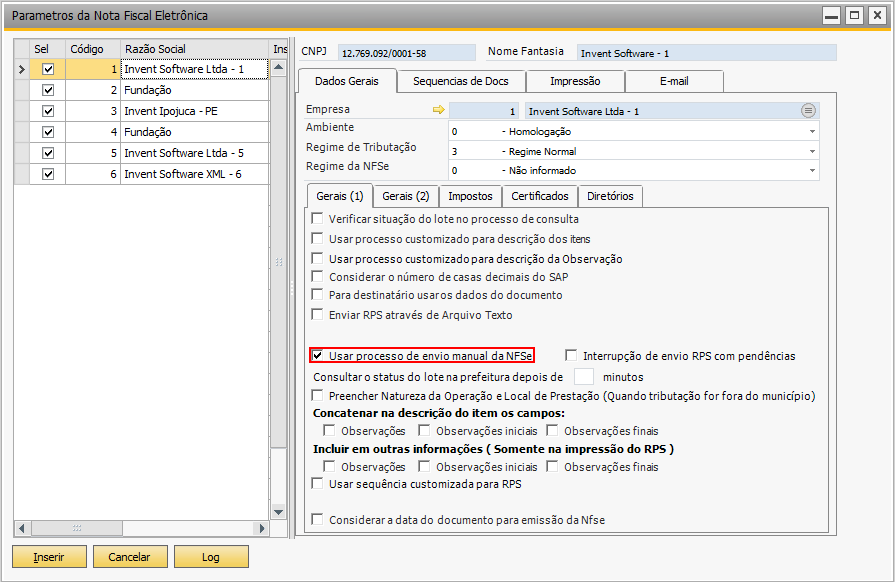
Envio de RPS em lote¶
Para realizar o envio em lotes de RPS, o usuário precisará seguir o passa a passo abaixo:
- Acessar o módulo de Administração (TaxOne NFS-e → Administração de Lotes);
- Selecionar a empresa e clicar no botão Novo:
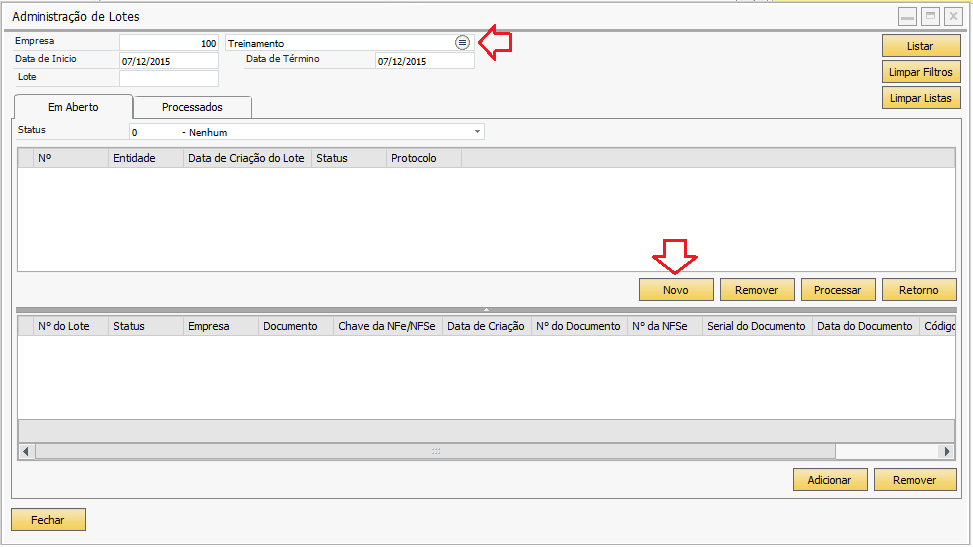
- Clicar no botão Listar para que seja exibido os RPS:
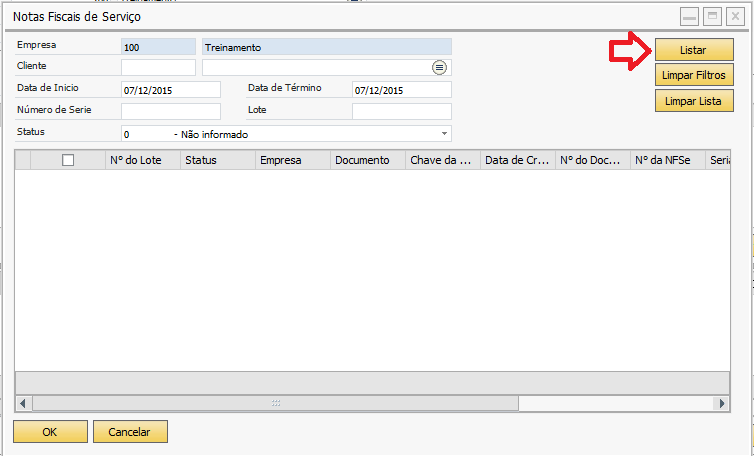
- Selecionar os RPS que serão enviados a prefeitura e clicar no botão OK:
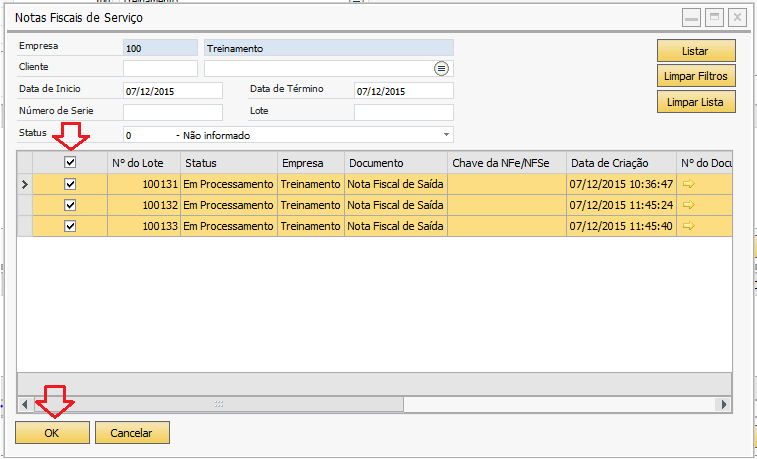
- Clicar no botão Processar para que os RPS sejam enviados a prefeitura:
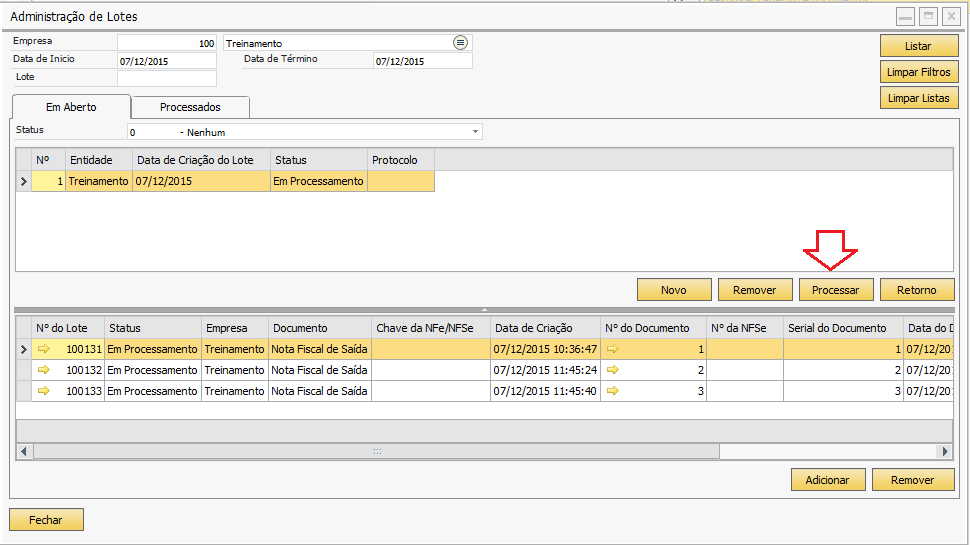
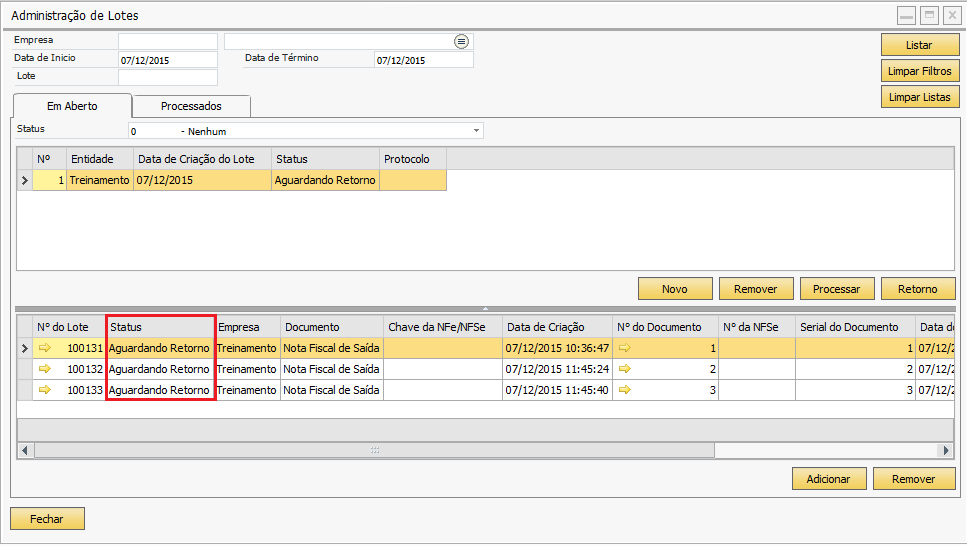
- Após enviado os RPSs em lote à prefeitura, o usuário deverá clicar no botão Retorno para que o arquivo de resposta dos RPS possa ser processado e com isso altere o status para Autorizado dos documentos:
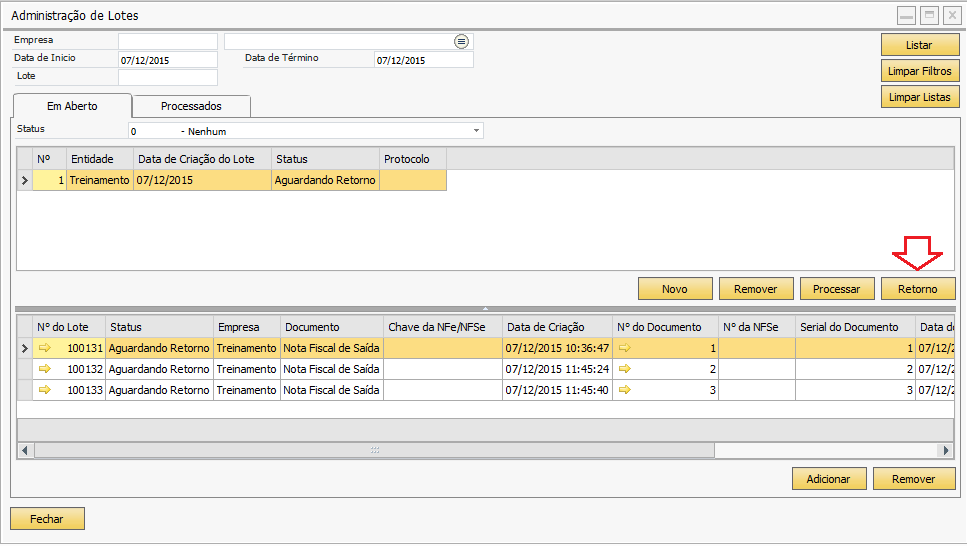
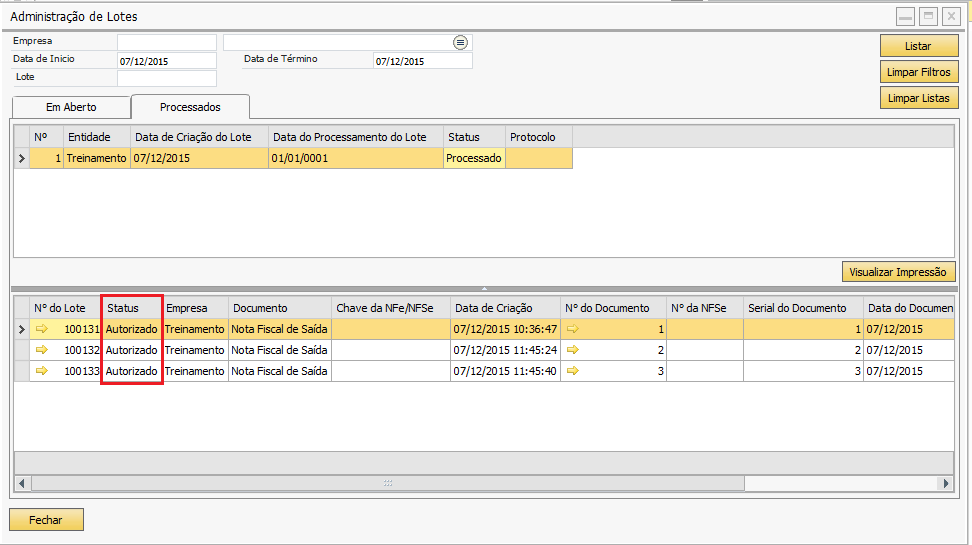
Histórico da RPS¶
Na seta laranja na coluna Nº do Lote o usuário poderá verificar todas as interações que o RPS teve com a prefeitura e/ou Processos internos do Add-on.
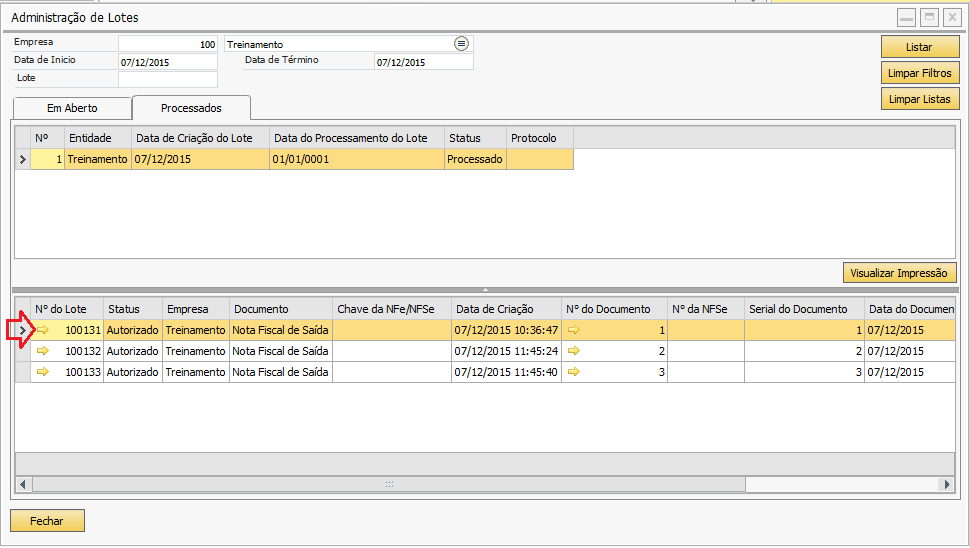
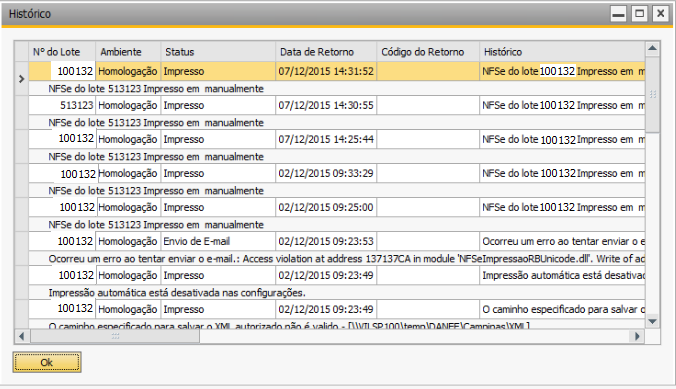
Visualização da Impressão¶
Através do botão Visualizar Impressão o usuário poderá visualizar a impressão dos RPS e das NFSe.
Visualização do RPS¶
Para visualizar o RPS, clique no botão Visualizar Impressão e escolha a opção Recibo Provisório de Serviço (RPS).
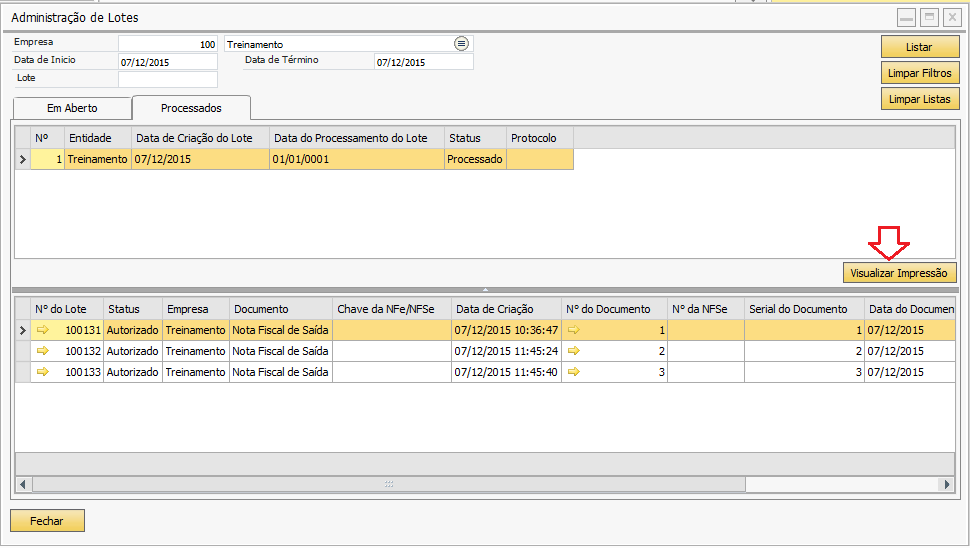
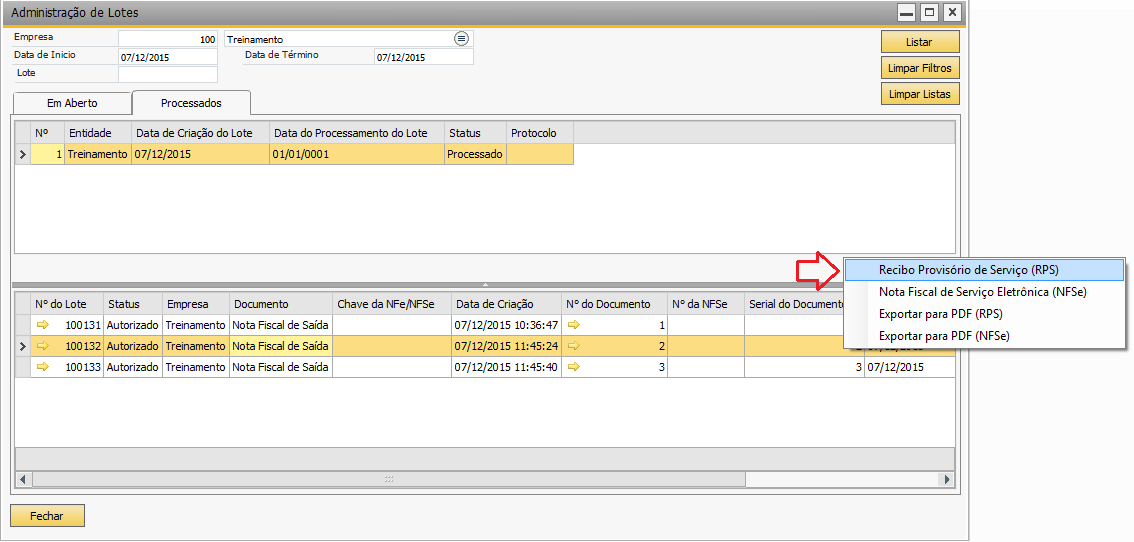
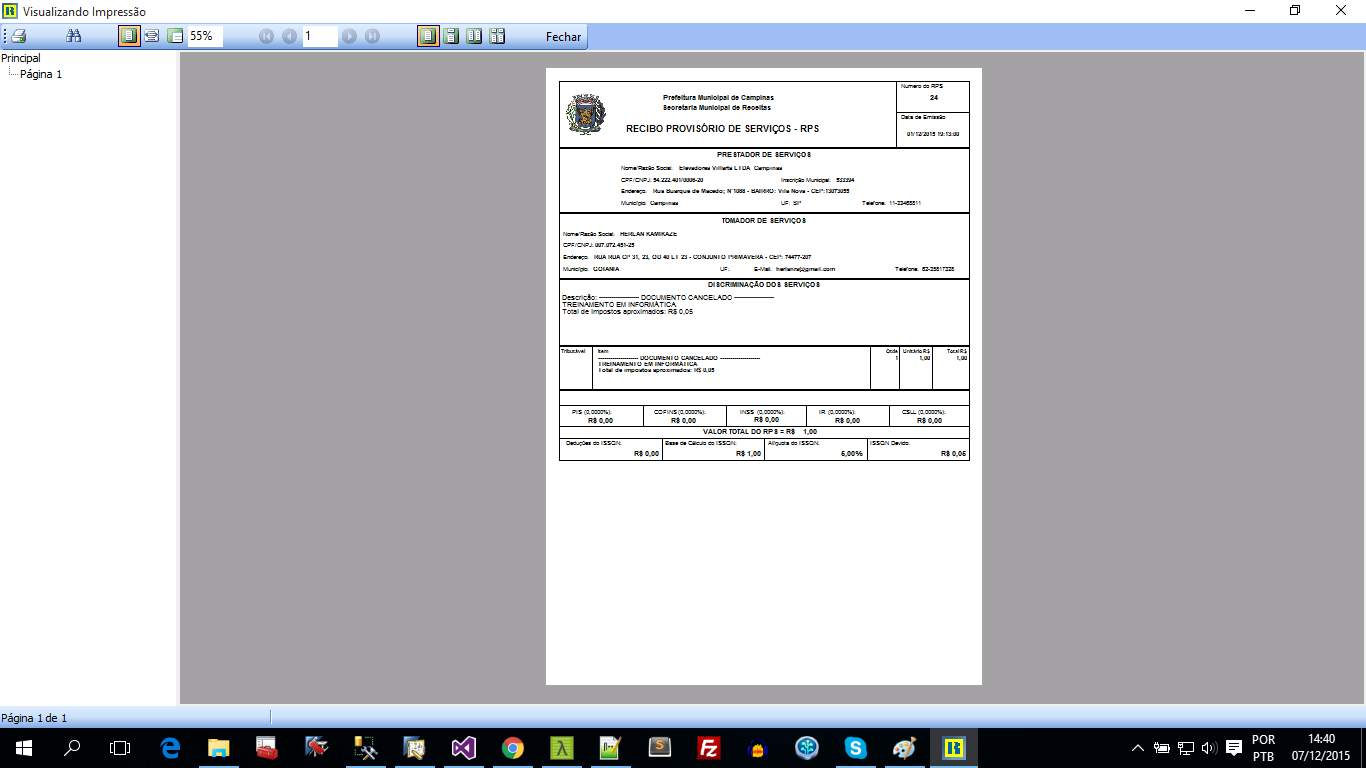
Visualização de NFSe¶
Para visualizar a NFSe, clique no botão Visualizar Impressão e escolha a opção Nota Fiscal de Serviço Eletrônico (NFSe).
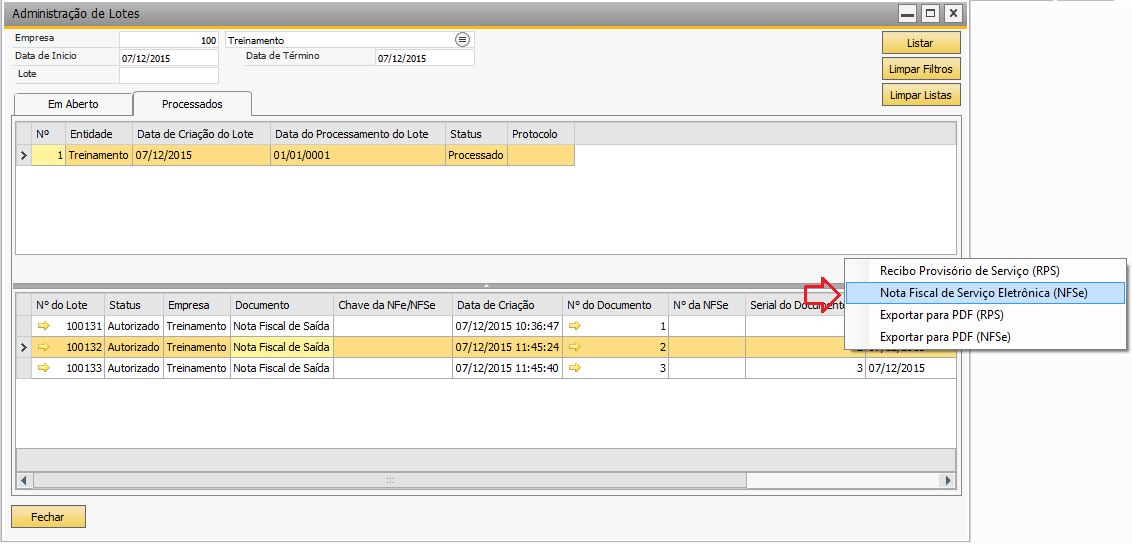
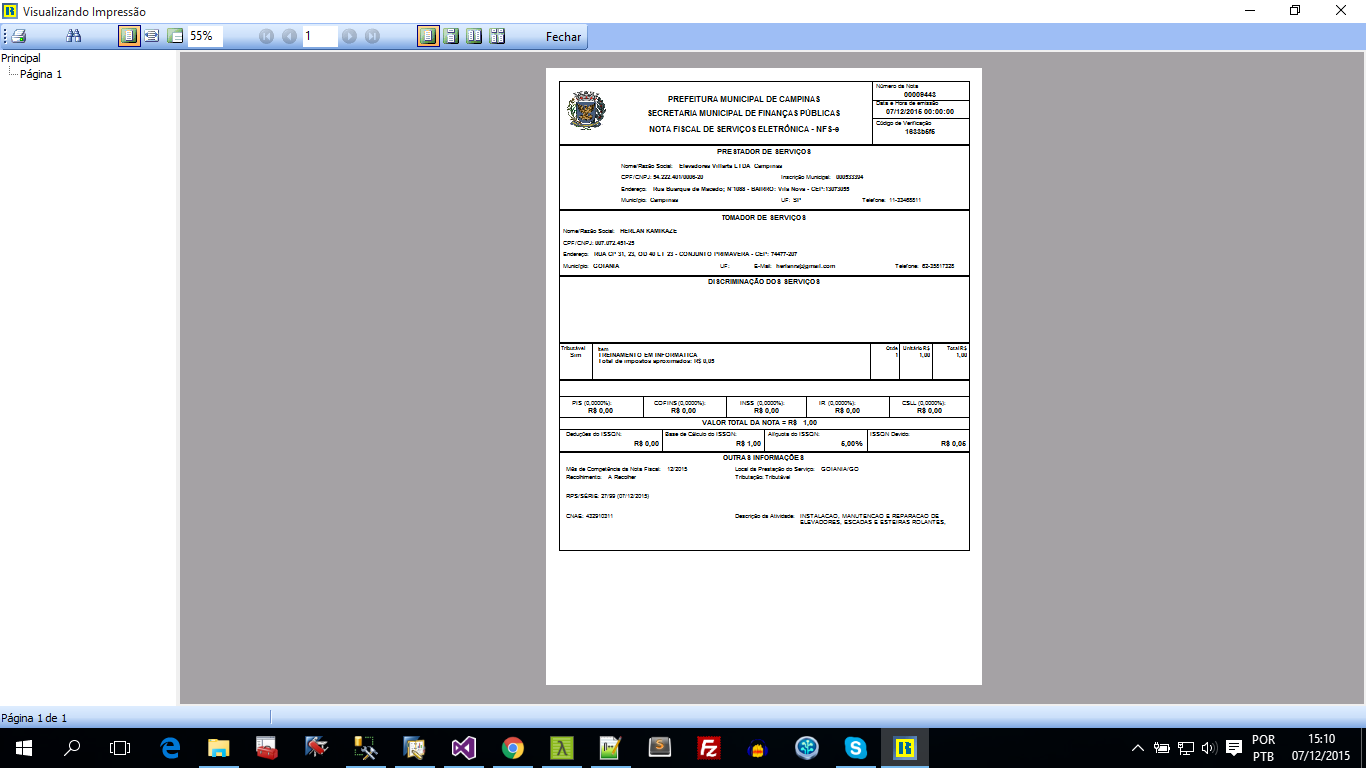
Exportar RPS para PDF¶
Para exportar os RPS em PDF, clique no botão Visualizar Impressão e escolha a opção Exportar para PDF (RPS).
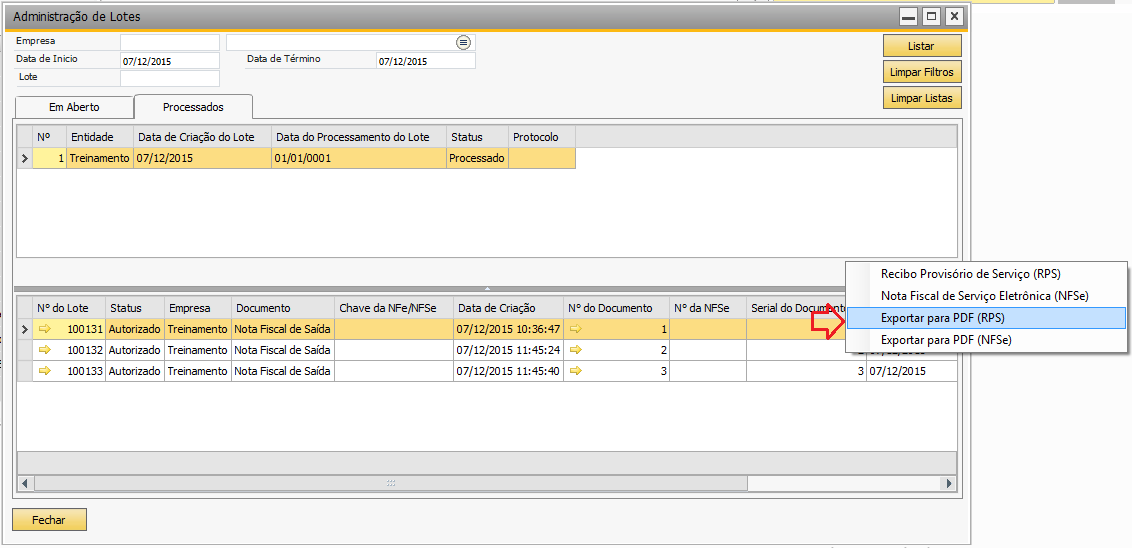
Exportar NFSe para PDF¶
Para exportar as NFSe em PDF, clique no botão Visualizar Impressão e escolha a opção Exportar para (NFSe).
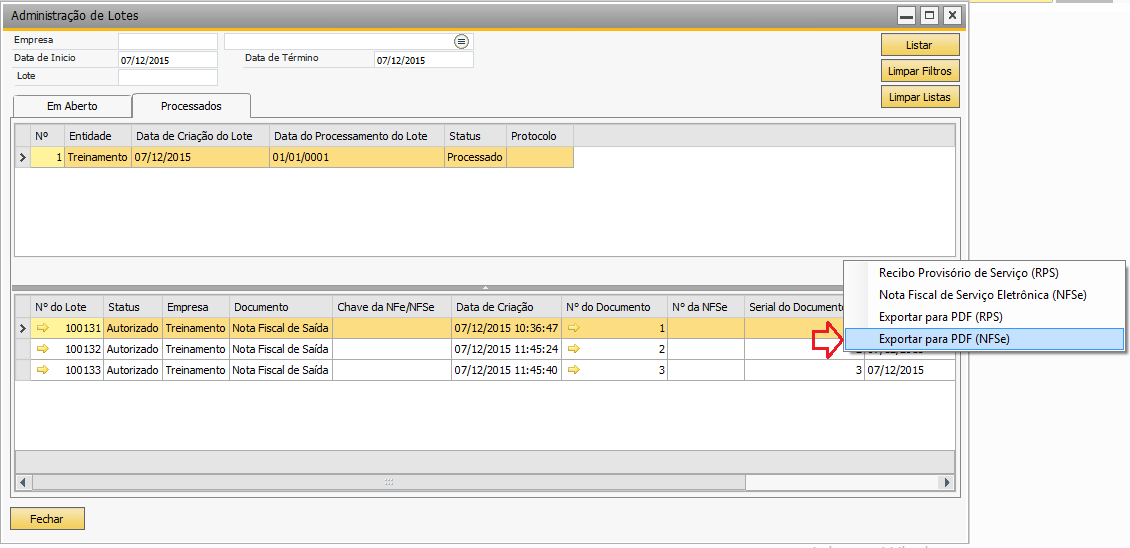
Adicionar um RPS a um lote¶
Para adicionar um RPS a um lote, o usuário deverá clicar no botão Adicionar e selecionar o RPS.
OBS: Esta operação poderá ocorrer apenas se o lote estiver rejeitado ou se o mesmo ainda não foi enviado a prefeitura.
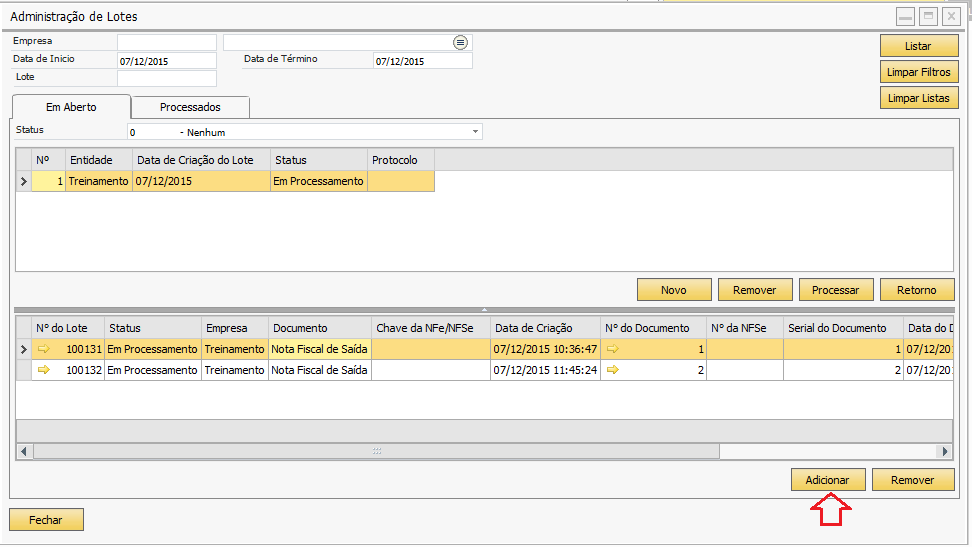
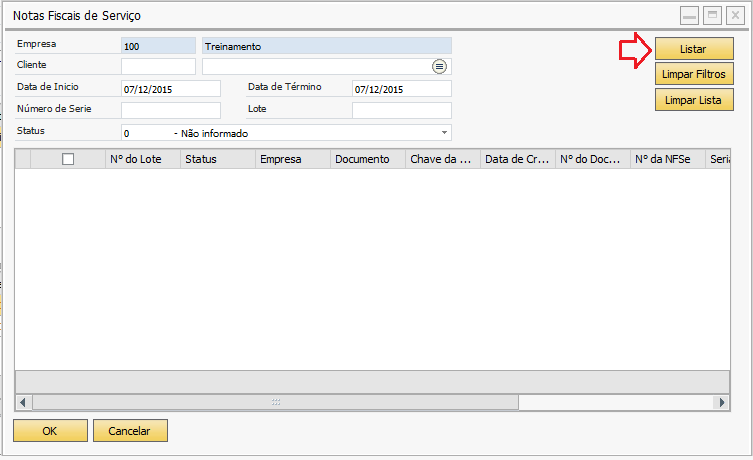
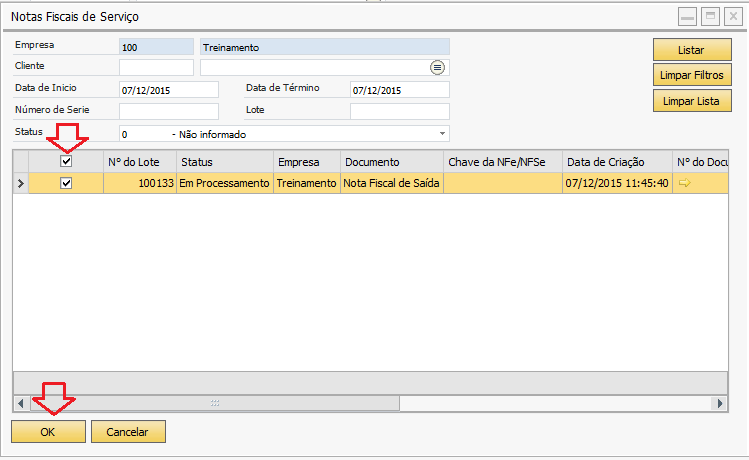

Após incluir o RPS ao lote, o usuário deverá seguir o fluxo padrão do Add-on, ou seja, seguir o passo a passo o item Envio de RPS em lote.
Remover um RPS a um lote¶
Para remover um RPS de um lote, o usuário deverá selecionar o RPS e clicar no botão Remover.
OBS: Esta operação poderá ocorrer apenas se o lote estiver rejeitado ou se o mesmo ainda não foi enviado a prefeitura.